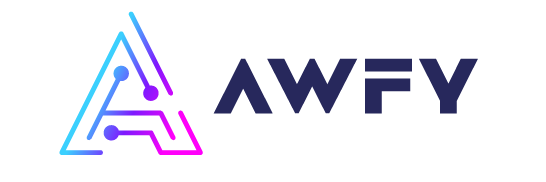Para enviar una carta a un cliente, coloca el cursor del mouse sobre el nombre del cliente y haz clic en el icono “Enviar carta a” junto al nombre del cliente. Esta acción te permitirá enviar un correo de forma automática solicitando información de acuerdo con el caso o proceso registrado con el cliente.
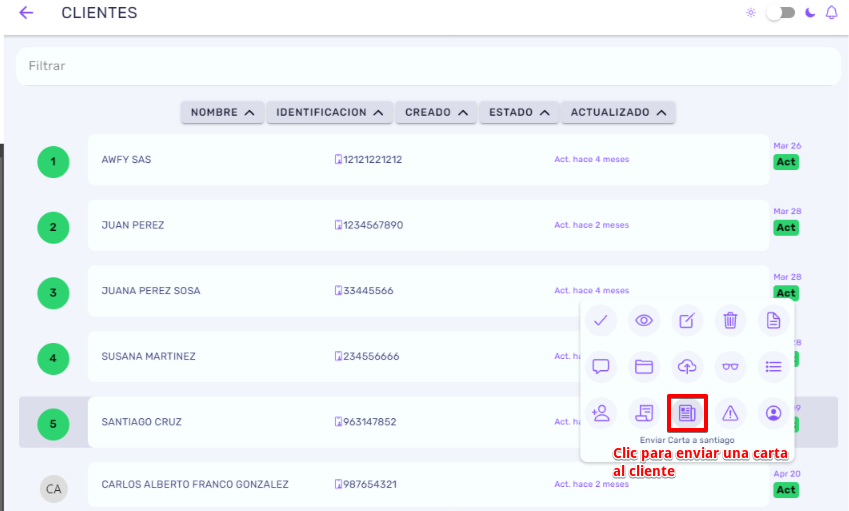
Para utilizar esta acción, debes tener en cuenta que el usuario tenga registrado un email válido, ya que desde allí se enviará un correo al cliente con esta información.
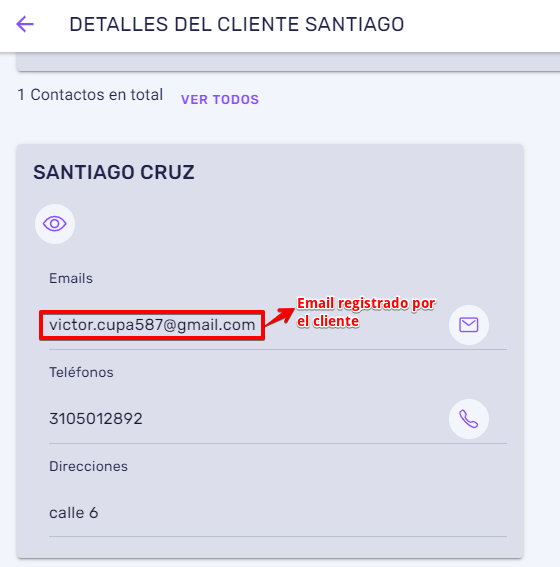
Luego de validar esta información y ejecutar la acción de enviar carta en tu AWFY, observarás una ventana que te permitirá agregar una plantilla, seleccionar el tipo de documentos que vas a solicitar al cliente, indicar si se requieren testigos y, además, agregar un texto adicional como información de la carta.
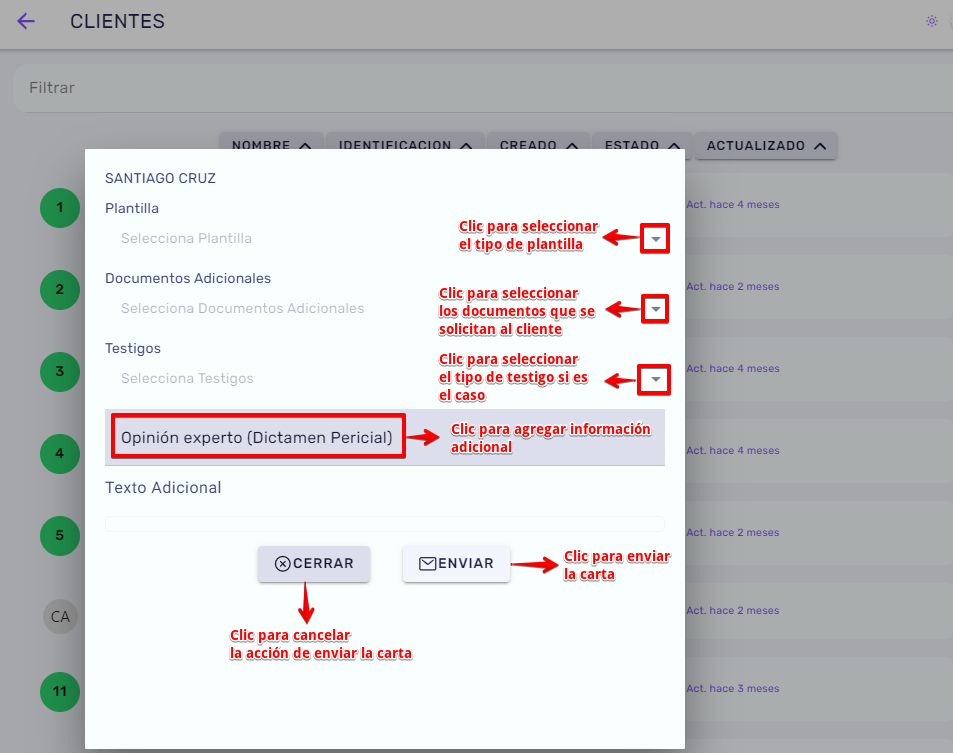
Como puedes observar en la siguiente imagen, se envía una plantilla que contiene la información relacionada con una demanda. Se solicita al cliente que envíe los documentos solicitados, que proporcione información sobre los testigos, si los tiene, y, por último, que haga clic en el botón “Enviar” para continuar con la información de la carta.
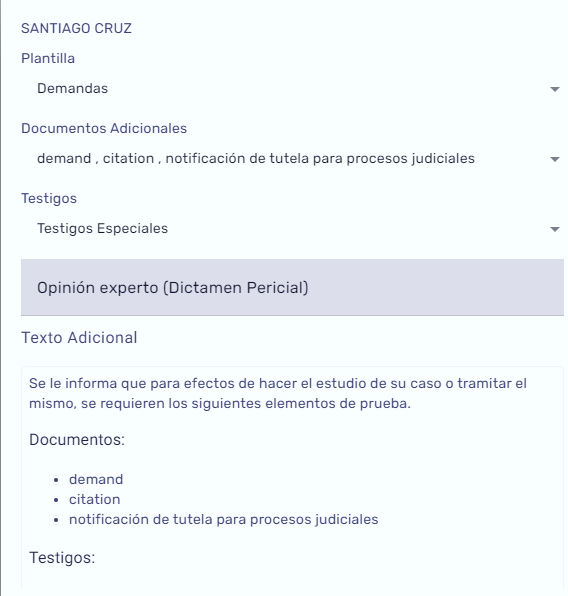
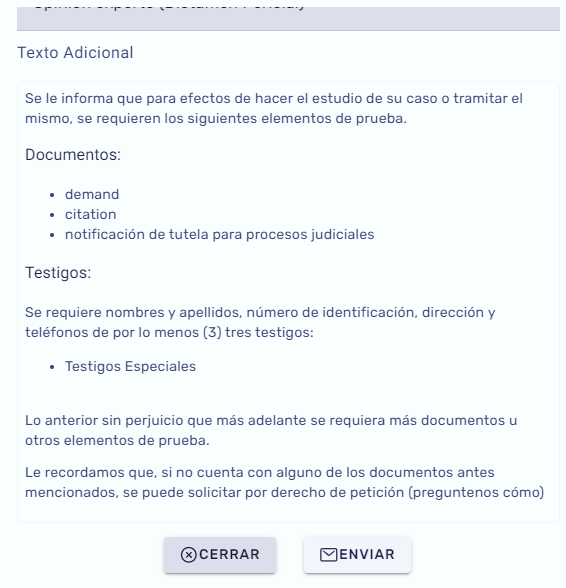
Una vez que ejecutes la acción “Enviar” en la pantalla de tu AWFY, observarás el formulario de envío del correo con la información solicitada. Luego, haz clic en el botón “Enviar”. Si necesitas agregar más información, puedes adjuntar archivos o documentos directamente desde tu AWFY o importarlos desde tu computador.
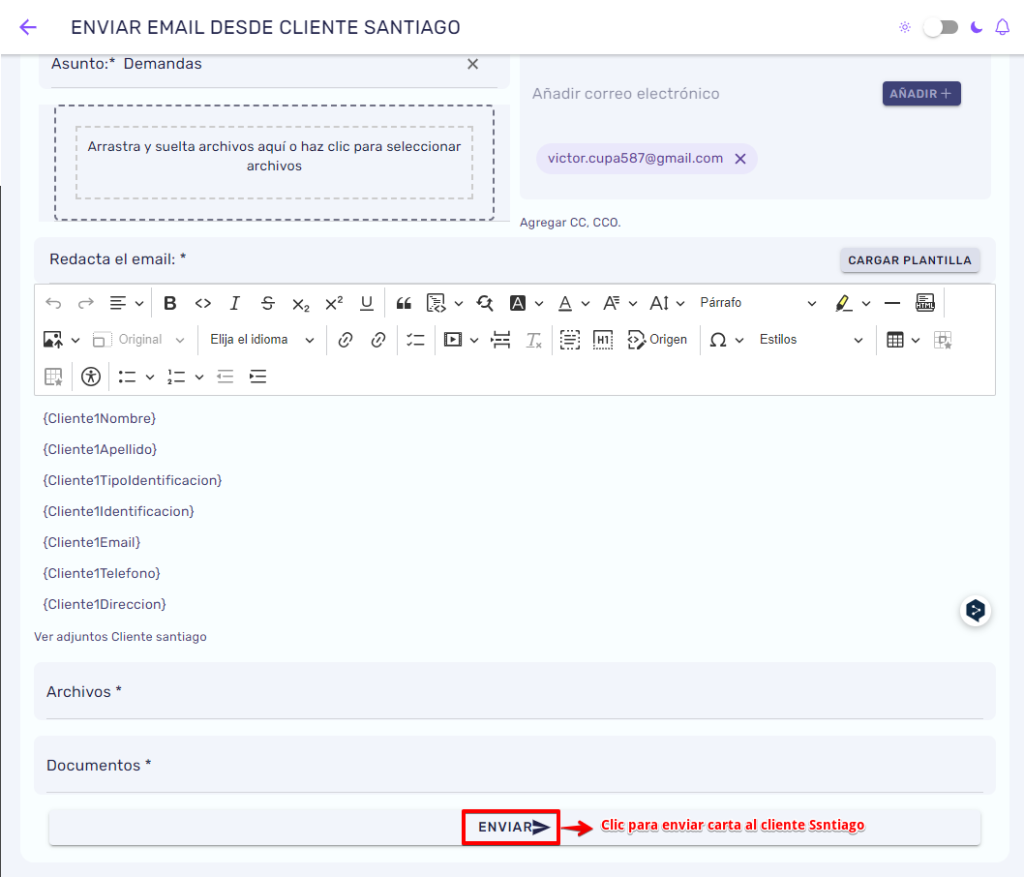
Luego de enviar el correo, verás un mensaje de confirmación que te indica que la información se envió al correo registrado por el cliente.
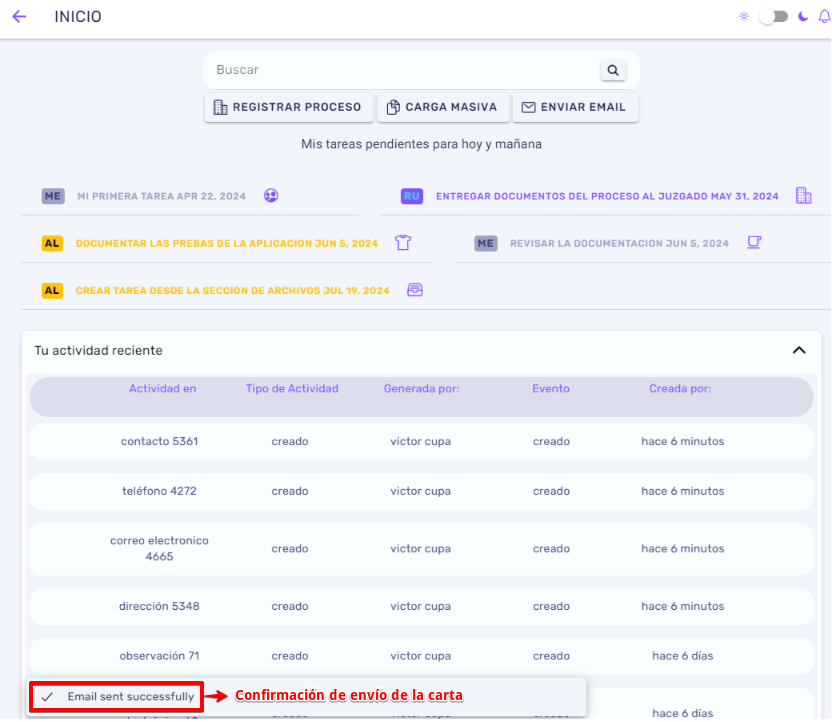
Ahora, en tu bandeja de correo, debes verificar que el email no esté marcado como spam. De lo contrario, no podrás visualizar esta información en la bandeja de entrada de tu correo.